
Съдържание:
- Стъпка 1: Гледайте видеоклипа
- Стъпка 2: Вземете всички необходими неща
- Стъпка 3: Програмирайте микроконтролера Arduino
- Стъпка 4: Определете щифтовете на конектора PS/2
- Стъпка 5: Свържете драйвера на двигателя към дъската Arduino
- Стъпка 6: Свържете конектора PS/2 към платката Arduino
- Стъпка 7: Настройте тестово оформление
- Стъпка 8: Свържете изходите на шофьора на двигателя към захранващия механизъм на коловоза
- Стъпка 9: Свържете клавиатурата към конектора PS/2
- Стъпка 10: Поставете локомотива върху релсите
- Стъпка 11: Свържете настройката към 12-волтов адаптер и го включете
- Стъпка 12: Отпуснете се с клавиатурата и пуснете влака си
- Стъпка 13: Какво следва ?
- Автор John Day [email protected].
- Public 2024-01-30 07:52.
- Последно модифициран 2025-01-23 14:36.

В един от предишните ми Instructable ви показах как да контролирате модела на железопътното оформление с помощта на клавиатура. Той се справи чудесно, но имаше недостатък да изисква работа на компютър. В този Instructable, нека видим как да управляваме моделен влак, използвайки клавиатура през Arduino. Така че, без да се замисляме, нека започнем.
Стъпка 1: Гледайте видеоклипа


Стъпка 2: Вземете всички необходими неща
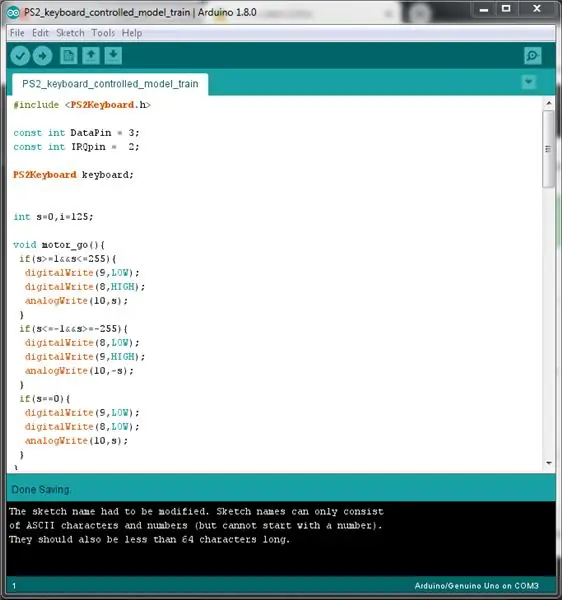
За този проект ще ви трябва:
- Микроконтролер Arduino
- PS/2 клавиатура
- Женски конектор PS/2 (Вземете този, както е показано на снимката, той ще улесни живота ви.)
- Модул драйвер на двигател L298N
- 12-волтов източник на постоянен ток с токов капацитет най-малко 1A (1000mA).
- 3 проводника от мъжки към женски джъмпер (За да свържете входовете на драйвера на двигателя към изходните щифтове на платката Arduino.)
- 4 проводника от мъжки към мъжки джъмпер (За да свържете драйвера на двигателя към захранването и коловозите.)
- 4 проводника от мъжки към мъжки джъмпер (За да свържете конектора PS/2 към платката Arduino.)
Стъпка 3: Програмирайте микроконтролера Arduino
Стъпка 4: Определете щифтовете на конектора PS/2


Използвайки мултицет, зададен за проверка на непрекъснатостта, и използвайки дадената картина като ориентир, маркирайте изводите на проводниците на конектора PS/2/удължителния кабел.
Стъпка 5: Свържете драйвера на двигателя към дъската Arduino

Направете следните кабелни връзки:
- Свържете входния щифт „ENB“към щифт „D10“на платката Arduino.
- Свържете входния щифт „IN4“към щифт „D9“на платката Arduino.
- Свържете входния щифт „IN3“към щифт „D8“на платката Arduino.
- Свържете два проводника от мъжки към мъжки джъмпер към изходните клеми 3 и 4, за да ги свържете по -късно към захранващия механизъм на коловоза.
- Свържете щифта „VIN“на драйвера на двигателя към щифта „VIN“и щифта „GND“съответно към щифта „GND“на платката Arduino.
Уверете се, че кабелните връзки не са разхлабени.
Стъпка 6: Свържете конектора PS/2 към платката Arduino

Направете следните кабелни връзки:
- Свържете „VCC“към „+5-волтовия“щифт на платката Arduino.
- Свържете „GND“към щифта „GND“на платката Arduino.
- Свържете „CLOCK“към щифт „D2“на платката Arduino.
- Свържете „DATA“към щифт „D3“на платката Arduino.
Проверете два пъти схемата на извеждане на конектора PS/2, преди да извършите свързване.
Стъпка 7: Настройте тестово оформление

Направете прост цикъл на писта, за да тествате настройката. Уверете се, че коловозите са почистени правилно, за да предотвратите застоя на локомотива.
Стъпка 8: Свържете изходите на шофьора на двигателя към захранващия механизъм на коловоза


Свържете проводниците от мъжки към мъжки джъмпер към клемите на захранващия фидер, които преди това бяха свързани към изходните клеми на драйвера на двигателя.
Стъпка 9: Свържете клавиатурата към конектора PS/2


Стъпка 10: Поставете локомотива върху релсите

Поставете локомотива върху релсите, като подравните правилно колелата с релсите.
Стъпка 11: Свържете настройката към 12-волтов адаптер и го включете

Проверете още веднъж всички кабелни връзки и се уверете, че всичко е свързано на правилното място и дали кабелните връзки не са разхлабени. Включете захранващия адаптер и го включете.
Стъпка 12: Отпуснете се с клавиатурата и пуснете влака си

Стъпка 13: Какво следва ?
Ще се радвам да видя вашия проект по -долу. След като завършите този проект, не спирайте до тук и опитайте да добавите още функции към настройката. Каквото и да правите, всичко най -добро!
Препоръчано:
Контролирайте оформлението на своя модел влак с клавиатурата си: 12 стъпки

Контролирайте оформлението на модела си с клавиатурата !: В една от предишните ми инструкции ви показах как можете да управлявате модела на влака си с дистанционното за телевизора. Можете да проверите надстроената версия също тук. В тази инструкция ще ви покажа как да управлявате оформлението на модела на влака с клавиатура чрез
Контролирайте оформлението на своя модел влак с мобилния си телефон!: 11 стъпки (със снимки)

Контролирайте оформлението на модела на влака с мобилния си телефон !: Контролирането на оформлението на модела на влака с дротови дросели и регулатори на избирателната активност може да бъде добро начало за начинаещи, но те създават проблем с непоносимостта. Също така безжичните контролери, които се предлагат на пазара, могат или да контролират само някои локоми
Робот Roomba, управляван от браузъра, с Raspberry Pi модел 3 A+: 6 стъпки (със снимки)

Робот Roomba, управляван от браузър, с Raspberry Pi Model 3 A+: Общ преглед Тази инструкция ще се фокусира върху това как да се даде на мъртва Roomba нов мозък (Raspberry Pi), очи (уеб камера) и начин да се контролира всичко от уеб браузър. Има много хакове на Roomba, които позволяват управление чрез сериен интерфейс. Нямам
Модел влак WiFi контрол с помощта на MQTT: 9 стъпки
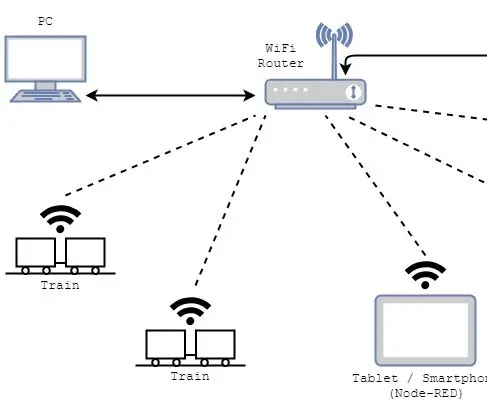
Моделно влаково управление на WiFi с помощта на MQTT: Имайки стара система за модели на влакове с мащаб TT, имах идея как да контролирам локовете поотделно. С оглед на това отидох една крачка напред и разбрах какво е необходимо не само за контрол на влаковете но да имам допълнителна информация за
Интерфейс на клавиатурата с 8051 и показване на номера на клавиатурата в 7 сегмента: 4 стъпки (със снимки)

Интерфейс на клавиатурата с 8051 и показване на номера на клавиатурата в 7 сегмент: В този урок ще ви разкажа как можем да свържем клавиатурата с 8051 и да покажем номера на клавиатурата в 7 сегментен дисплей
